Win10搜索不到工作组计算机的解决方法
分类:win10教程 2021-09-22
导读: Win10搜索不到工作组计算机的解决方法--我们在使用Win10系统时遇到搜索不到工作组其他计算机,很多人都不知道该怎么办,面对这个问题,小编给大家带来了Win10搜索不到工作组计算机的解决方法,如果遇到了这个问题的用户就快来跟小编一起往下看看吧...
我们在使用Win10系统时遇到搜索不到工作组其他计算机,很多人都不知道该怎么办,面对这个问题,小编给大家带来了Win10搜索不到工作组计算机的解决方法,如果遇到了这个问题的用户就快来跟小编一起往下看看吧。
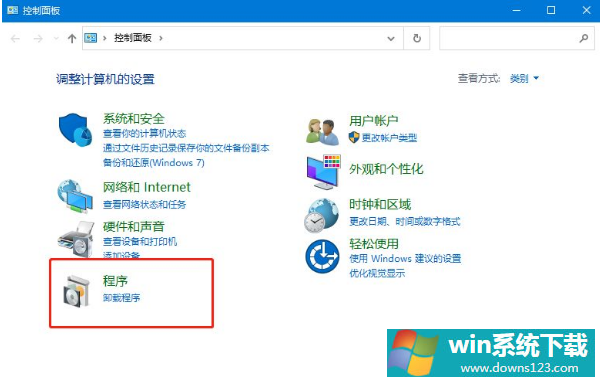
具体方法如下:
1、首先我们需要打开控制面板,选择程序;
2、接着在程序界面中,点击启动或关闭windows 功能;
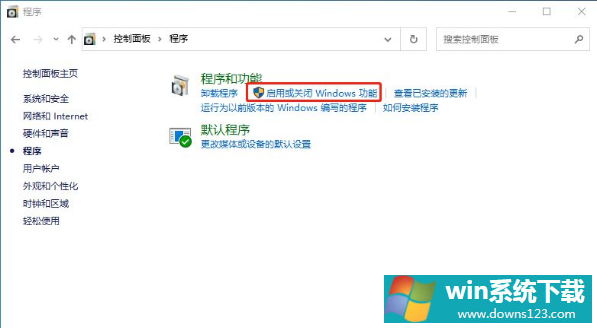
3、接着在弹出的窗口中,勾选框选选项,之后点击确定,再重启电脑即可。
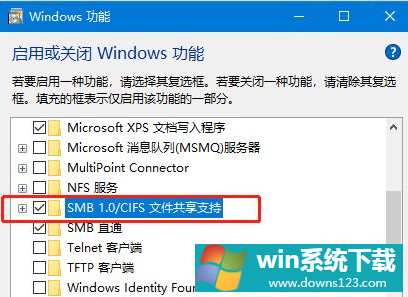
以上就是win10搜索不到工作组计算机的解决方法,如果你现在也正在面临着这种情况,直接参考教程修复,设置之后就能搜索搜出工作组计算机啦。


